Er zijn veel apparaten voor mediastreaming op de markt. Kunnen ze samen worden gebruikt om meer entertainment te krijgen?
Ik had mijn Fire Stick aangesloten op de televisie nadat ik klaar was met het bekijken van een show op Netflix, ik wilde wat media op mijn tv casten met de Chromecast.
Ik was echter te moe om de Fire Stick los te koppelen. Dus ik probeerde Chromecast met Fire Stick te gebruiken. Tot mijn verbazing kon ik de twee niet samen gebruiken.
Daarom heb ik op internet gezocht naar een oplossing om te zien of ik iets verkeerd deed.
U kunt Chromecast niet gebruiken met Firestick tenzij uw televisie de Picture in Picture-schermtechnologie heeft, waardoor uw apparaat met twee afzonderlijke invoerbronnen kan werken.
Ik heb dit artikel opgesteld waarin alles wordt behandeld wat u moet weten over het gebruik van Chromecast met Fire Stick.
Ik heb ook gesproken over Miracast en het gebruik van andere apparaten met Fire Stick.
Werkt een Chromecast met een Fire Stick?


Er zijn relatief weinig situaties waarin je een Chromecast en een Fire Stick tegelijk kunt gebruiken.
Omdat het verschillende streamingapparaten zijn, nemen ze elk een aparte ingang op je tv in.
Als je tv is ingesteld op de ingang waar je Fire Stick staat, maakt het niet uit of je Chromecast op de achtergrond draait.
Hetzelfde geldt als je Chromecast aan het spelen bent en een Fire Stick op de achtergrond draait.
De enige manier om beide ingangen tegelijkertijd zichtbaar te hebben, is als uw televisie Picture in Picture-schermtechnologie heeft, waardoor PIP met twee afzonderlijke invoerbronnen op uw televisie kan werken.
Tenzij uw tv deze functie heeft, is het beter om een Chromecast of een Fire Stick te gebruiken.
Een Fire Stick gebruiken zoals een Chromecast


Om naar een Fire Stick te casten, vergelijkbaar met een Chromecast, moet u eerst de Fire Stick in de weergavespiegelmodus zetten en vervolgens uw Miracast-ondersteunde apparaat aansluiten.
Volg de onderstaande stappen:
- Open de app Instellingen en kies de instelling Beeld & Geluid.
- Tik op Weergave spiegelen inschakelen. Wacht tot het scherm laat zien dat spiegelen is ingeschakeld.
- Ga in de instellingen-app van je smartphone naar Verbindingen > Bluetooth.
- Selecteer Verbindingsvoorkeuren en kies Casten.
- Klik op het menu met drie stippen.
- Klik op Draadloze weergave inschakelen.
- Selecteer de naam van uw Fire Stick in de lijst met alle apparaten.
- Het scherm van je telefoon is nu gespiegeld naar je Fire Stick.
Casten vanaf een iPhone naar een Fire Stick


Omdat de Fire TV Stick native iOS-screencasting niet toestaat, moet je een tool van derden genaamd AirScreen gebruiken.
Ga naar het startscherm van je Fire TV, zoek naar Airscreen in de App Store en download de app.
Zorg ervoor dat AirPlay is ingeschakeld. U kunt dit doen door naar Instellingen te gaan en ervoor te zorgen dat het AirPlay-vakje is aangevinkt. Als dit niet het geval is, tikt u op het vak om het in te schakelen.
Fire TV AirScreen-app
Selecteer op het startscherm van de AirScreen-app Help in het menu. Selecteer vervolgens iOS en tik op AirPlay.
iPhone Airscreen-app
Open het controlecentrum. Kies dan voor Screen Mirroring. Druk nu op de AS-AFTMM [AirPlay]-knop om het scherm van je iPhone naar je Fire Stick te casten.
Casten van een Android-smartphone naar een Fire Stick
Het casten van een Android-smartphone naar een Fire Stick is eenvoudig.
Volg hiervoor de onderstaande instructies.
- Om het menu te openen, houdt u de startknop op uw Fire Stick TV-afstandsbediening een paar seconden ingedrukt.
- Selecteer Spiegelen. Je Fire Stick zou nu detecteerbaar moeten zijn via je Android-apparaat.
- Open Instellingen op uw Android-smartphone.
- De instelling die we willen gebruiken, wordt bepaald door de fabrikant van je telefoon. Dit is wat u moet doen voor enkele bekende merken:
Google : Verbonden apparaten > Verbindingsvoorkeuren > Cast
Samsung : Draadloze weergavetoepassing> Smart View
OnePlus : Bluetooth en apparaatverbinding> Casten
OPPO of Realme : Verbinding en delen> Screencast> Draadloos transport. - Kies je Fire TV-apparaat.
- Het scherm van je telefoon wordt nu gespiegeld naar de Fire Stick.
Casten vanaf een smartphone zonder Miracast
Als uw telefoon Miracast niet ondersteunt, kunt u altijd casten met een tool van derden.
Verschillende apps kunnen u helpen met uw castingbehoeften. De Screen Mirroring-app is er een van.
In plaats van individuele bestanden te casten, wordt uw scherm direct gespiegeld. Het is compatibel met iOS- en Android-smartphones en vereist geen Miracast.
Je kunt met deze app naar Fire Stick casten door de onderstaande stappen te volgen:
- Download en installeer Screen Mirroring op uw Fire Stick en start deze zodra de installatie is voltooid.
- Installeer Screen Mirroring vanuit de Google Play Store als je een Android-apparaat hebt of de App Store als je een iPhone hebt.
- Start de Screen Mirroring-app op uw telefoon en klik op het vinkje.
- Selecteer de naam van uw Fire Stick in de lijst met alle apparaten.
- Klik op Spiegelen starten en vervolgens op Nu starten.
- Je telefoon is nu gespiegeld op je Fire Stick.
Casten vanaf een pc naar Fire Stick


In vergelijking met iOS-apparaten is casten van een pc naar een Fire Stick eenvoudig. Windows 10 is een aanbevolen besturingssysteem, dus er zijn geen programma's van derden nodig.
Casten heeft wel bluetooth en een wifi-verbinding op de pc nodig.
Fire TV Stick instellen
- Houd op je Amazon Fire TV Stick de Home-knop ingedrukt.
- Selecteer de optie Spiegelen en noteer de naam van de Fire TV Stick, aangezien deze later zal worden gevraagd.
Windows 10 instellen
- Klik samen op de Windows-toets en de A-toets om Windows Action Center te starten.
- Kies Verbinden ('Verbinden' is de naam van de Casting-functie op Microsoft-apparaten).
- Vouw de lijst uit om alle opties te zien als de optie Verbinden niet standaard zichtbaar is.
- Wacht tot de verbinding tot stand is gebracht nadat je je Fire TV Stick hebt geselecteerd.
- U kunt nu vanaf uw Windows-apparaat casten naar uw Fire Stick.
Hoe te stoppen met casten naar een vuurstok
Als je je tv uitzet, ook al zie je een zwart scherm, dan detecteert je telefoon dat niet.
Het blijft casten op je tv. Wanneer u het weer inschakelt, is het startscherm van de Fire Stick nog steeds zichtbaar.
Om het uit te schakelen, moet u expliciet voorkomen dat uw telefoon spiegelt. Het proces is anders voor iOS- en Android-apparaten.
Als je een iPhone hebt, open je het instellingenmenu, tik je op Screen Mirroring en vervolgens op Stop casten.
Als je een Android-telefoon hebt, veeg je naar beneden op je scherm, tik je in het gedeelte Snelle instellingen op Screen Cast en schakel je mirroring uit.
Contact opnemen met ondersteuning
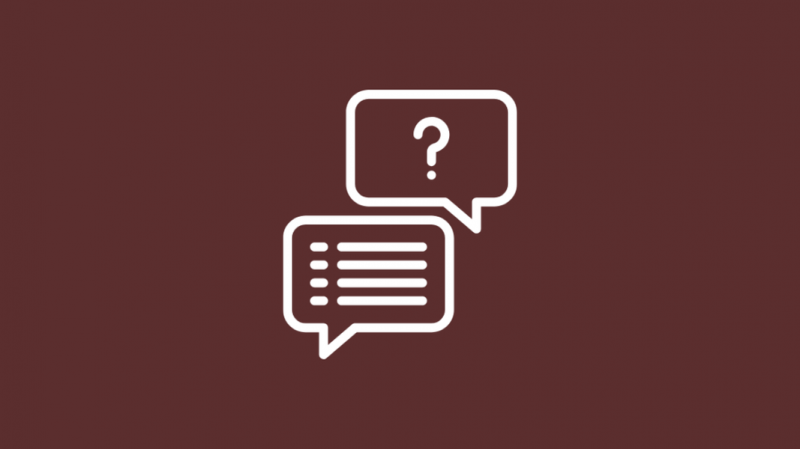
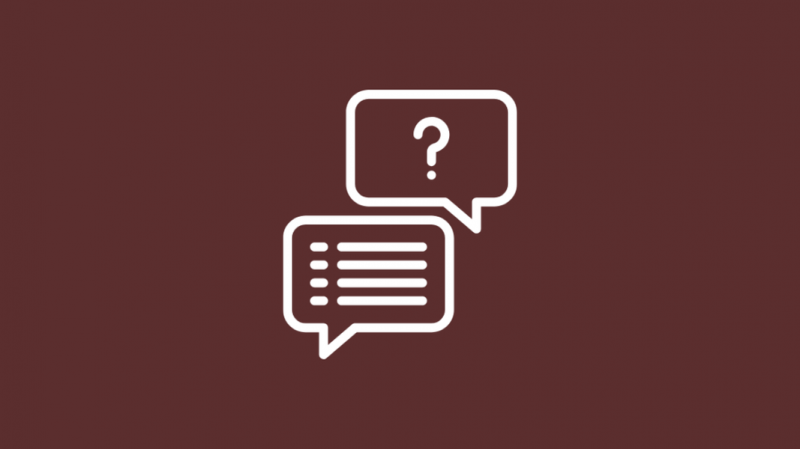
Als u nog vragen heeft over hoe u uw apparaat kunt spiegelen naar Amazon Fire Stick of hoe u Fire Stick zoals Chromecast kunt gebruiken, kunt u contact opnemen met Amazon-ondersteuning of raadpleeg de gebruikershandleiding van uw apparaat.
Laatste gedachten
Chromecast is een goede optie als je apps op je telefoon zoals YouTube, Netflix, Spotify en meer naar je televisie wilt casten. Terwijl Fire Stick van je gewone televisie een smart tv maakt.
Wanneer u streamingopties overweegt, kunt u Miracast in gedachten houden.
Hoewel in 2015 Android 6.0 Marshmallow werd uitgebracht, stopte Google met het ondersteunen van Miracast.
Maar het is opgenomen in twee van de meest populaire streaming-apparaten, zoals de Roku Ultra en de Amazon Fire Stick.
Sommige Android-apparaten zoals Samsung en OnePlus ondersteunen ook Miracast.
Misschien vind je het ook leuk om te lezen
- Hoe Firestick met wifi te verbinden zonder afstandsbediening
- Volume werkt niet op Firestick Remote: hoe op te lossen
- Chromecast instellen met Samsung TV in seconden
- Hoe Chromecast met iPad te gebruiken: complete gids
- FireStick blijft opnieuw opstarten: problemen oplossen
Veel Gestelde Vragen
Staat Fire Stick je toe om te casten?
Met Fire Stick kun je je Android-apparaten zoals smartphones en tablets op tv casten.
Kun je AirPlay to Fire Stick gebruiken?
Apple AirPlay wordt niet ondersteund door Fire Stick.
Wat betekent spiegelen op Fire Stick?
Mirroring is een functie waarmee je vanaf je telefoons en tablets naar je televisie kunt streamen.
